Как учитывать расходы на приобретение программного обеспечения?
После рассмотрения теоретической части вопросы, посмотрим, каким образом отражается приобретение программного обеспечения в программе 1С.
Допустим, что ООО «Наша организация» приобрела программу 1С, оплатив всю ее стоимость единовременно.
Для отражения в учете данной операции следует перейти в раздел «Покупки» — «Поступление (акты, накладные, УПД)» (см. рис. 1).
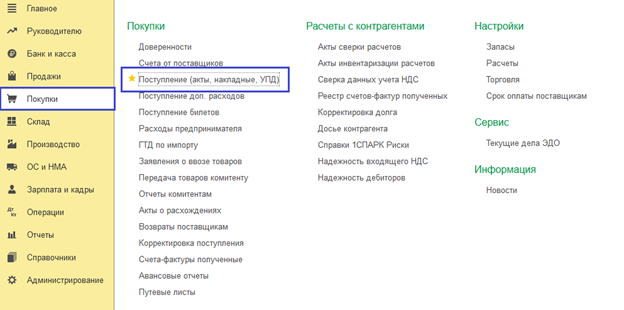
Рис. 1. Раздел «Покупки»
Создадим новое поступление с видом «Услуги» (см. рис. 2).
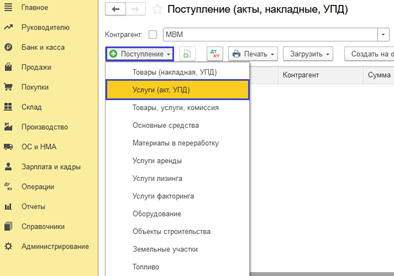
Рис. 2. Создание нового поступления
Заполним шапку документа данными поставщика и особое внимание уделим договору (см. рис. 3).
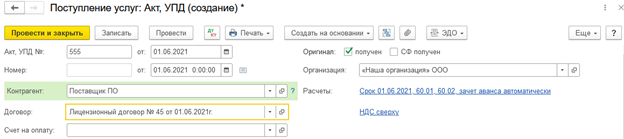
Рис. 3. Заполнение шапки документа
ООО «Наша организация» заключила с поставщиком программного обеспечения лицензионный договор, следовательно продавец не предъявляет суммы НДС к уплате (см. рис. 4).
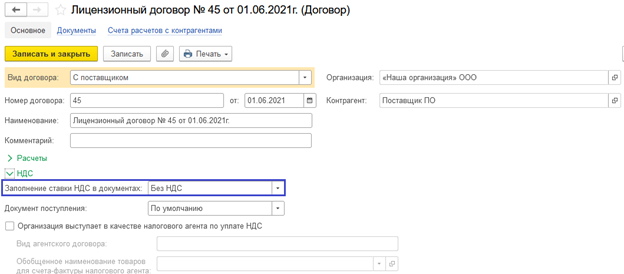
Рис. 4. Заполнение ставки НДС
Далее создаем новую номенклатуру, уделяя особое внимание ее виду. Важно, чтобы вид номенклатуры был «Услуги» (см. рис. 5).
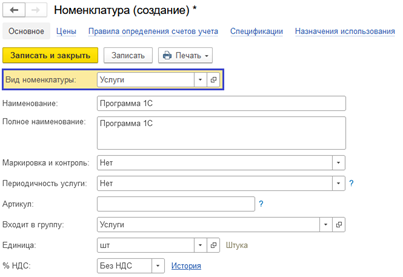
Рис. 5. Создание новой номенклатуры
Переходим по ссылке «Счета учета» (см. рис. 6).
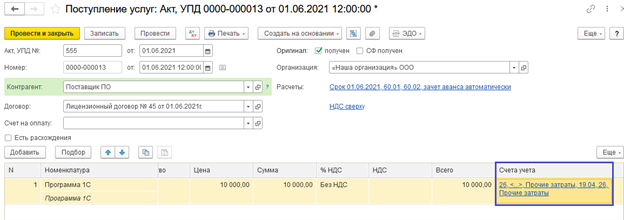
Рис. 6. Ссылка «Счета учета»
В появившейся форме указываем счет затрат 97.21 «Прочие расходы будущих периодов» и переходим в справочник «Расходы будущих периодов» (РБП). Для этого в одноименной строке нажмем стрелочку и раскроем список.
Отчетность из 1С — это удобно!
и протестируйте сервис в работе.
Далее, создадим группу РБП под названием «Программное обеспечение», если в программе такая группа ранее не создавалась (см. рис. 7). Это позволит упорядочить различного рода РБП учтенные в программе.
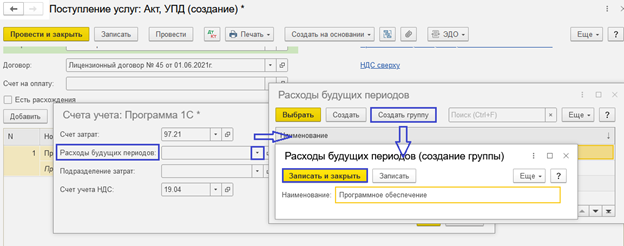
Рис. 7. Расходы будущих периодов
В группе создаем новый элемент справочника РБП. Особое внимание уделяем выделенным строкам.
Напомним, что для налогового учета — это прочие расходы.
Вид актива в балансе зависит от срока списания программного обеспечения. Так, если срок списания РБП составляет более 12 месяцев, то следует выбрать «Прочие внеоборотные активы», если менее 12 месяцев — «Оборотные активы» (см. рис. 8).
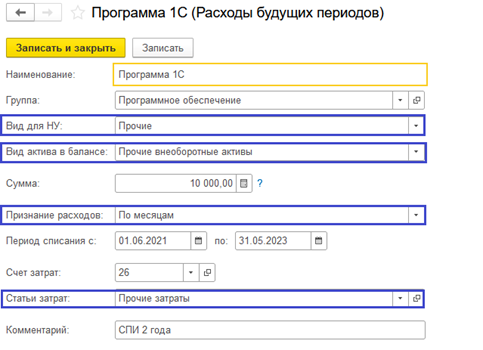
Рис. 8. Вид актива в балансе
В статье затрат «Вид расхода» должен быть «Прочие расходы» (см. рис. 9).
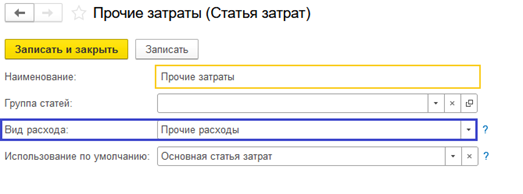
Рис. 9. Вид расхода
Графа «Счета учета» приобретает следующий вид (см. рис. 10).
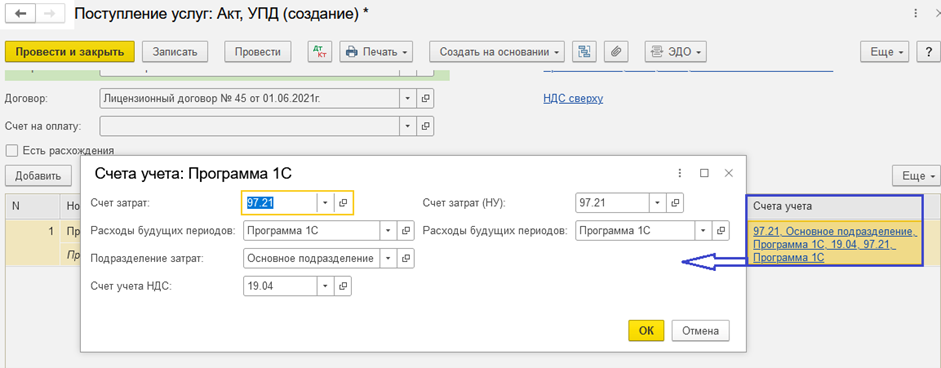
Рис. 10. Графа «Счета учета»
При проведении документа программа формирует проводки Дт 97.21 Кт 60.01 (см. рис. 11).
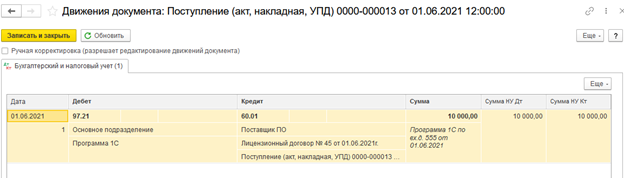
Рис. 11. Проведение документа
Созданные нами элементы справочника РБП мы легко можем найти в разделе «Справочники» (см. рис. 12).
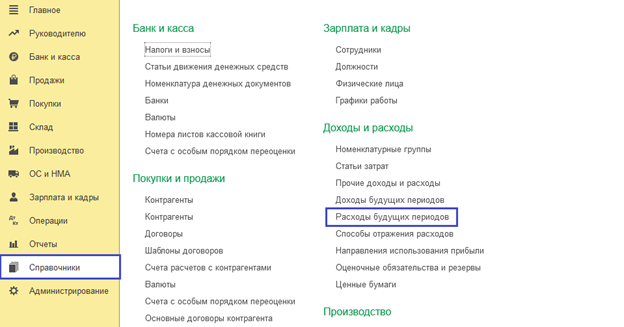
Рис. 12. Раздел «Справочники»
Здесь легко найти нужную нам информацию по всем имеющимся объектам РБП (см. рис. 13). Кроме того, простота и наглядность данного справочника поможет провести контроль правильности отражения данных в программе учета.
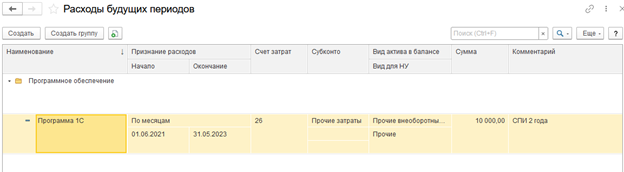
Рис. 13. Расходы будущих периодов
Сформируем оборотно-сальдовую ведомость (ОСВ) по счету 97.21 и проверим корректность отражения операции на счетах учета (см. рис. 14).
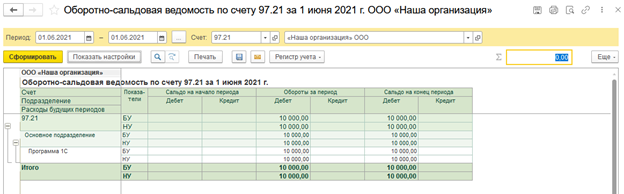
Рис. 14. Оборотно-сальдовая ведомость по счету 97.21
Неисключительное право на ПО необходимо отразить на забалансовом счете (п. 39 ПБУ 14/2007). Для этого следует создать, к примеру, счет 012 «Программное обеспечение и другие лицензированные НМА», так как планом счетов в 1С специального счета для данного вида операций не предусмотрено (см. рис. 15).
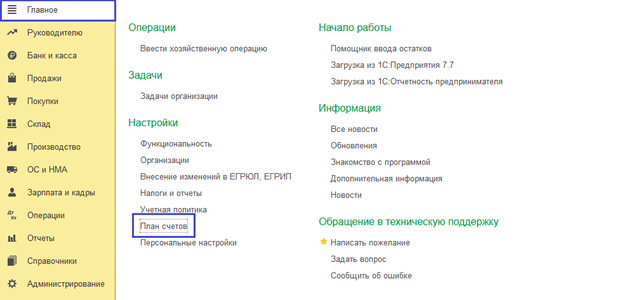
Рис. 15. План счетов
Важно указать вид счета – забалансовый (см. рис. 16).
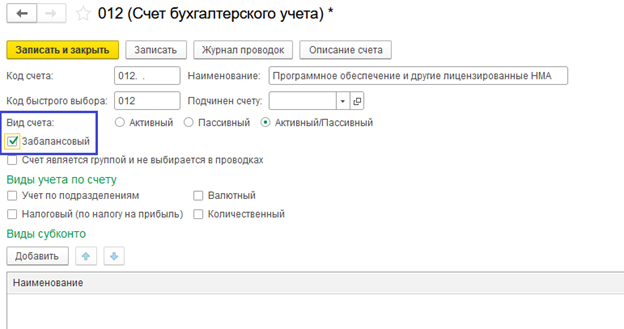
Рис. 16. Вид счета
Для отражения за балансом неисключительного права воспользуемся документом «Операции, введенные вручную» (см. рис. 17).
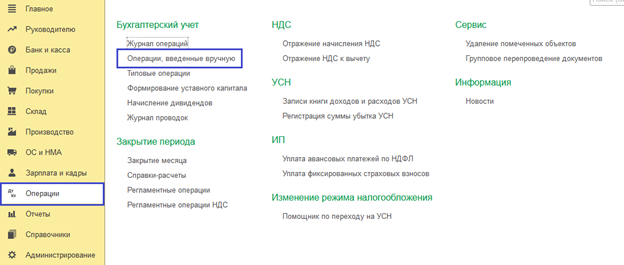
Рис. 17. Документ «Операции, введенные вручную»
Создаем документ «Операция» (см. рис. 18). Отражение неисключительного права на ПО за балансом происходит по Дт 012, выбытие — по Кт 012.

Рис. 18. Создание документа «Операция»
Сформировав ОСВ по счету 012, мы можем убедиться в корректности отражения введенной нами информации (см. рис. 19).
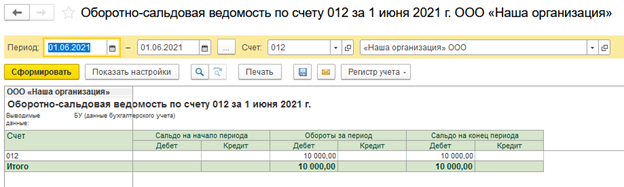
Рис. 19. Оборотно-сальдовая ведомость по счету 012
Ежемесячно, начиная с месяца, в котором ПО было принято в РБП, часть стоимости программы будет отнесена в расходы. Для автоматизации данного процесса в 1С предусмотрена обработка «Закрытие месяца» (см. рис. 20).
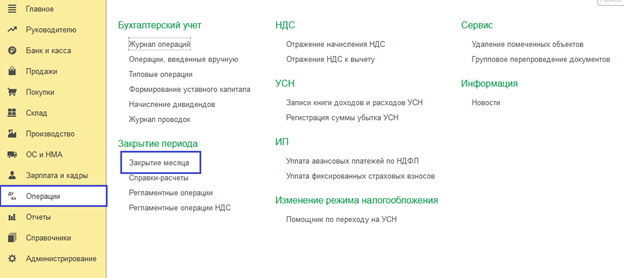
Рис. 20. Обработка «Закрытие месяца»
Перейдем в регламентную операцию «Списание расходов будущих периодов» по ссылке (см. рис. 21).
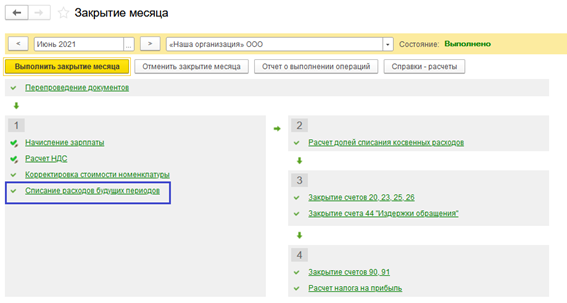
Рис. 21. Регламентная операция «Списание расходов будущих периодов»
Есть возможность сформировать и проанализировать справку-расчет списания РБП за нужный месяц (см. рис. 22).
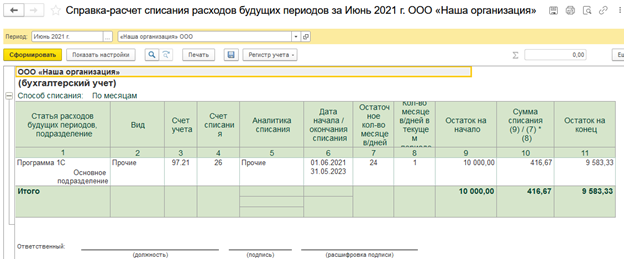
Рис. 22. Справка-расчет списания расходов будущих периодов за нужный месяц
А также посмотреть проводки, сделанные программой (см. рис. 23).
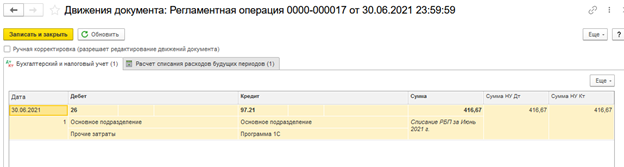
Рис. 23. Проводки, сделанные программой
Ускоряем обмен документами!
Начните обмениваться накладными, счетами-фактурами и другими
документами в электронном виде через сервис 1С-ЭДО.
ПОДРОБНЕЕ О СЕРВИСЕ






